انیمیشن ها به اشیا جان می بخشند. مردم در ارائه های خود از انیمیشن ها برای جلب توجه مخاطبان خود استفاده می کردند. در پاورپوینت انیمیشنهای مختلفی وجود دارد که افراد میتوانند از آنها برای افزودن به اشیایی که میخواهند متحرک کنند، مانند Appear، Fade، Wipe، Shape، Split و غیره استفاده کنند. اما آیا میدانستید که میتوانید رنگهای آن را نیز متحرک کنید. متن در پاورپوینت؟ در این پست از سلام دنیا درباره نحوه متحرک سازی رنگ متن در پاورپوینت را توضیح خواهیم داد. با ما صحبت خواهیم کرد. با ما همراه باشید.
نحوه متحرک سازی رنگ متن در پاورپوینت
برای متحرک کردن رنگ متن یا در پاورپوینت مراحل زیر را دنبال کنید:
1. پاورپوینت را راه اندازی کنید.
2. WordArt را وارد کنید، سپس یک متن را تایپ کنید.
3. طرح کلی متن را حذف کنید.
4. Ctrl D را فشار دهید تا متن WordArt را کپی کنید.
حتما بخوانید: آموزش تصویری تبدیل فایل های پاورپوینت به پی دی اف
5. حروف متن کپی شده را به رنگ های مختلف رنگ آمیزی کنید.
6. در تب Animations، روی دکمه More برای گالری انیمیشن کلیک کنید و از منو روی More Emphasis Effects کلیک کنید.
7. در قسمت Exciting، Blink را انتخاب کرده و OK را بزنید.
8. پانل انیمیشن را باز کنید.
9. در گروه تایمینگ، مدت زمان را 00.25 تنظیم کنید، سپس روی انیمیشن در پنل انیمیشن کلیک راست کرده و گزینه های افکت را انتخاب کنید.
10. در تب Effect، در قسمت Animate text، روی فلش کشویی کلیک کنید و گزینه By Letter را انتخاب کنید.
11. در سربرگ Timeming، در قسمت Repeat، گزینه “Until of Slide” را انتخاب کرده و روی OK کلیک کنید.
12. برای اجرای انیمیشن روی slideshow کلیک کنید.
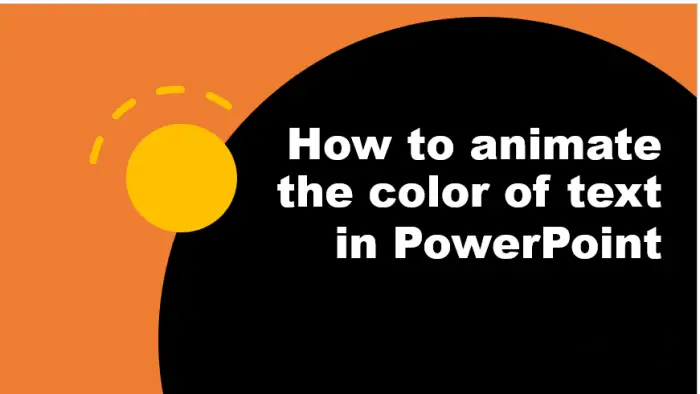
پاورپوینت را راه اندازی کنید.
WordArt را در اسلاید خود وارد کنید و یک متن را تایپ کنید.
ما می خواهیم طرح کلی متن را حذف کنیم.
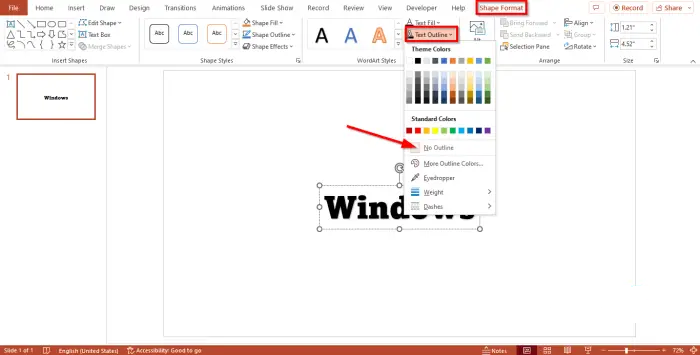
به تب Shape Format بروید ، روی دکمه Text Outline کلیک کنید و No Outline را از منو انتخاب کنید.
Ctrl D را فشار دهید تا متن WordArt را کپی کنید.
حتما بخوانید: تبدیل پی دی اف به پاورپوینت با روش های ساده
حال می خواهیم به هر حرف از متن کپی شده رنگ اضافه کنیم.
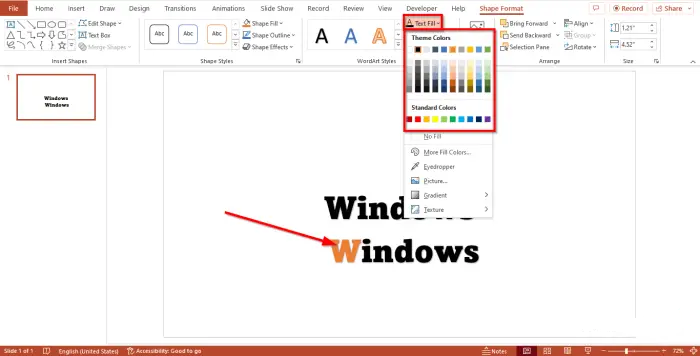
حرف اول را برجسته کنید. در تب Shape Format ، روی دکمه Text Fill کلیک کرده و رنگی را انتخاب کنید. همین کار را برای حروف دیگر انجام دهید.
حال میخواهیم متن را متحرک کنیم.
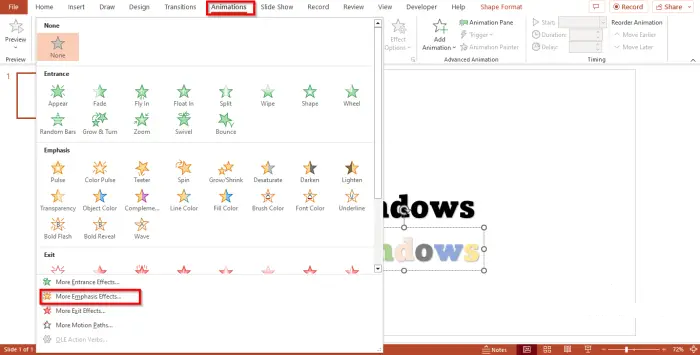
به تب Animations بروید ، روی دکمه More برای گالری انیمیشن کلیک کنید و از منو روی More Emphasis Effects کلیک کنید.
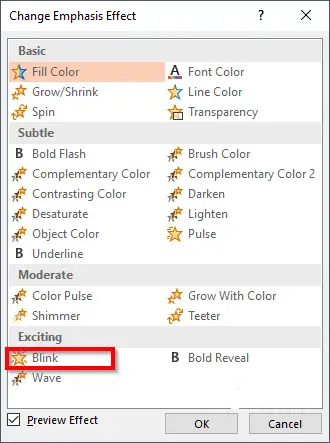
کادر محاوره ای Change Emphasis Effect باز می شود.
Blink را انتخاب کنید ، سپس روی OK کلیک کنید.
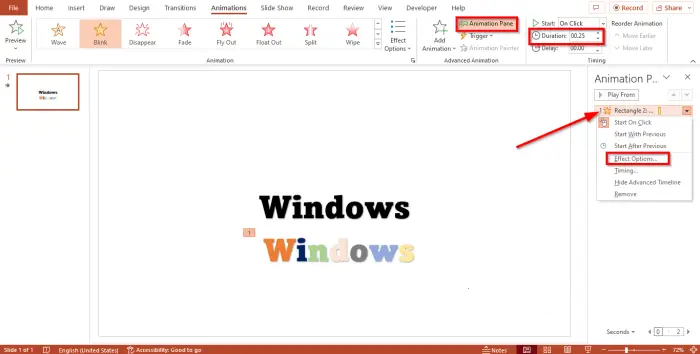
پانل انیمیشن را باز کنید . پانل انیمیشن به کاربران اجازه می دهد تا جدول زمانی یک انیمیشن را مشاهده و ویرایش کنند.
حتما بخوانید: آموزش تبدیل پاورپوینت به ورد
در گروه تایمینگ ، مدت زمان را روی 00.25 تنظیم کنید ، سپس روی انیمیشن در پنل انیمیشن کلیک راست کرده و گزینههای افکت را از منو انتخاب کنید.
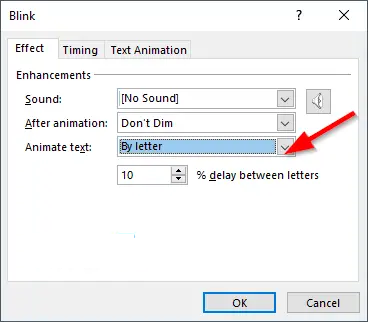
در تب Effect ، در قسمت Animate text ، روی فلش کشویی کلیک کرده و گزینه By Letter را انتخاب کنید.
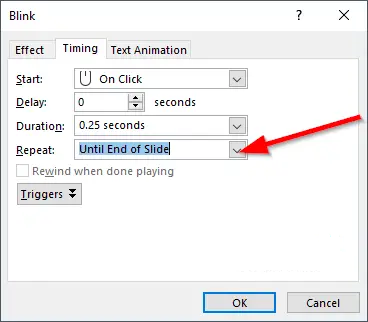
در زبانه Timeming ، در قسمت Repeat ، گزینه “ تا پایان اسلاید ” را انتخاب کنید، سپس روی OK کلیک کنید .
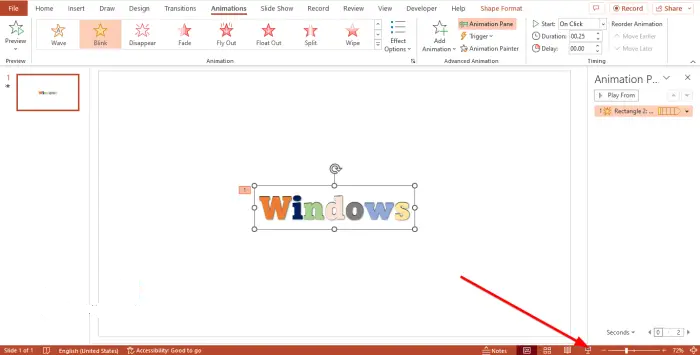
متن رنگی را روی متن اصلی قرار دهید، سپس روی دکمه Side Show در سمت راست پایین رابط پاورپوینت کلیک کنید.
برای اجرای انیمیشن روی اسلاید شو کلیک کنید.
برای خروج از نمایش اسلاید کلید Esc را فشار دهید .
امیدواریم نحوه متحرک سازی رنگ متن در پاورپوینت را درک کرده باشید.
آیا می توانید تغییر رنگ را در پاورپوینت متحرک کنید؟
بله، می توانید تغییر رنگ را در پاورپوینت متحرک کنید. برای رنگ آمیزی متن با انیمیشن مراحل زیر را دنبال کنید.
- پاورپوینت را راه اندازی کنید.
- WordArt را وارد کنید و یک متن را تایپ کنید.
- روی تب Animations کلیک کنید، روی دکمه More برای گالری انیمیشن کلیک کنید و از منو روی More Emphasis Effects کلیک کنید.
- در قسمت Basic روی Font Color و سپس OK کلیک کنید.
- پانل انیمیشن را باز کنید.
- در گروه زمان بندی، مدت زمان را روی 02.50 تنظیم کنید، سپس روی انیمیشن در پنل انیمیشن کلیک راست کرده و گزینه های افکت را از منو انتخاب کنید.
- در تب Effect، باید رنگ فونت و سبک را انتخاب کنید.
- در قسمت Animate text، روی فلش کشویی کلیک کنید و همه را به یکباره انتخاب کنید، سپس روی OK کلیک کنید.
- برای نمایش انیمیشن روی دکمه پیش نمایش یا نمایش اسلاید کلیک کنید.
تفاوت بین انیمیشن و انتقال چیست؟
تفاوت بین انیمیشن و انتقال در این است که انیمیشن یک افکت ویژه است که بر روی یک شی مانند متن، شکل، تصویر و غیره اعمال می شود. Transition یک جلوه ویژه است که به کاربران اجازه می دهد از یک اسلاید خارج شده و به اسلاید بعدی بروند.
سخن آخر
با توجه به نکات آمده در خصوص نحوه متحرک سازی رنگ متن در پاورپوینت امیدواریم مشکلی در این خصوص نداشته باشید.
مقالات مرتبط:
روش ساخت انیمیشن و متحرک سازی زیر خط (Underline) متن در پاورپوینت
آموزش ساخت انیمیشن ساده و حرفه ای با پاورپوینت

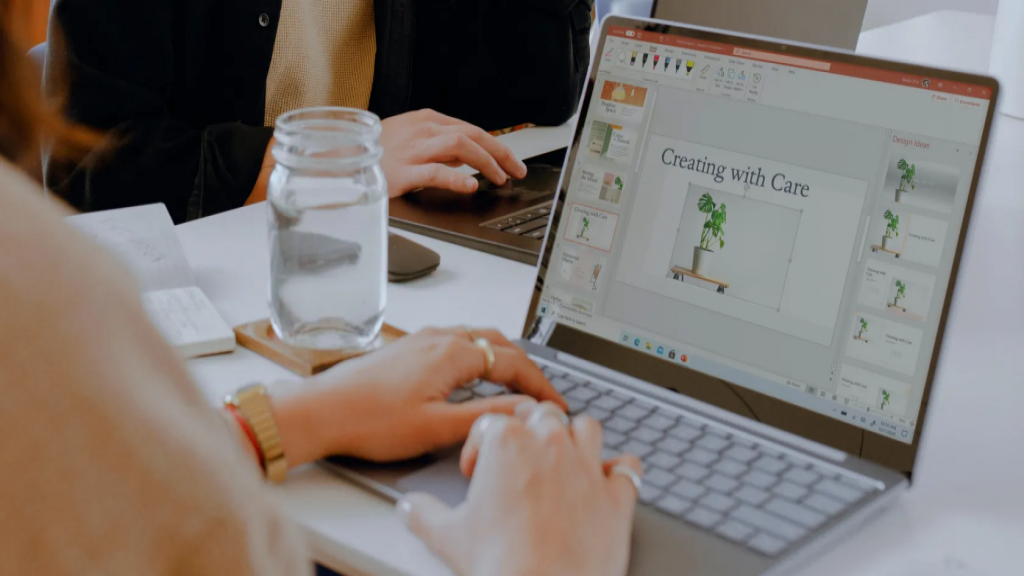
دیدگاه ها